3 maneiras comprovadas de salvar mensagens de texto no iPhone (iPhone XS incluído)
“Como salvar mensagens de texto no iPhone? Quero manter minhas mensagens protegidas, mas não consigo encontrar uma solução ideal para salvar mensagens do iPhone.”
Se você também é um usuário do iPhone, também pode ter uma consulta como essa. Ultimamente, um usuário do iOS nos perguntou como salvar mensagens no iPhone. Isso nos fez perceber que muitos usuários do iPhone podem estar enfrentando o mesmo problema. Embora o iOS 11.4 tenha fornecido suporte do iCloud para iMessages, os usuários geralmente procuram um aplicativo de terceiros para salvar mensagens de texto. Para ajudá-lo a esclarecer essa confusão, criamos este guia sobre como salvar iMessages e mensagens de texto no iPhone (iPhone XS e iPhone XS Max incluídos). Leia este guia para aprender 3 maneiras diferentes de salvar mensagens de texto no iPhone.
Parte 1: Como salvar mensagens do iPhone usando DrFoneTool – Backup do telefone (iOS)
A maneira mais fácil e rápida de aprender a salvar mensagens de texto no iPhone é usando DrFoneTool – Backup do telefone (iOS). Apresentando uma interface amigável, segue um processo intuitivo. Com ele, você pode fazer um backup seletivo ou extensivo do seu dispositivo iOS. Da mesma forma, você também pode restaurar seletivamente o backup para o seu dispositivo. Isso ajudará você a mover seus dados entre o iPhone e o sistema enquanto faz o backup ao mesmo tempo. Aqui estão algumas de suas características surpreendentes.

DrFoneTool – Backup do telefone (iOS)
Backup e restauração de dados do iOS se tornam flexíveis.
- Um clique para fazer backup de todo o dispositivo iOS em seu computador.
- Suporte para fazer backup de aplicativos sociais em dispositivos iOS, como WhatsApp, LINE, Kik, Viber.
- Permite visualizar e restaurar qualquer item do backup para um dispositivo.
- Exportar o que você deseja do backup para o seu computador.
- Nenhuma perda de dados em dispositivos durante a restauração.
- Faça backup e restaure seletivamente todos os dados que desejar.
- Suporta os modelos de iPhone mais recentes e o iOS 13 mais recente.

- Totalmente compatível com o Windows 10 / 8 / 7 ou Mac 10.14 / 10.13 / 10.12 / 10.11.
A ferramenta fornece uma solução de um clique para salvar mensagens do iPhone. Se você deseja aprender como salvar mensagens no iPhone usando o DrFoneTool Phone Backup (iOS), siga estas etapas simples.
1. Para começar, baixe e instale o DrFoneTool em seu computador. Para salvar as mensagens de texto do iPhone, conecte seu dispositivo iOS ao seu computador e selecione a opção de “Backup do telefone”.

2. Assim que seu dispositivo for detectado, você receberá a seguinte interface. Para prosseguir, selecione a opção Backup.

3. Na próxima janela, você pode selecionar o tipo de dados que deseja fazer backup. Para salvar mensagens do iPhone, certifique-se de que a opção ‘Mensagens e Anexos’ esteja ativada. Você também pode fazer um backup de mensagens de qualquer outro aplicativo de mensagens instantâneas. A interface também oferece uma opção para alterar o caminho de backup também. Depois de fazer sua seleção, clique no botão ‘Backup’.

4. Isso iniciará o processo de backup. Basta esperar um pouco, pois a ferramenta salvaria as mensagens de texto do iPhone. Assim que estiver concluído, você será notificado.

5. Você pode abrir o local de backup ou visualizar o histórico de backup aqui. O histórico de backup fornecerá detalhes sobre todos os arquivos de backup anteriores.

É isso! Depois de fazer um backup de seus dados, você pode movê-los para qualquer outro local e restaurá-los sempre que necessário. Dessa forma, você pode aprender a salvar iMessages e manter seu backup ao mesmo tempo.
Parte 2: Como salvar mensagens de texto no iPhone através do iCloud?
Se você não quiser usar nenhuma ferramenta de terceiros, também poderá obter a ajuda de iCloud para salvar mensagens do iPhone. Todo usuário do iOS recebe um armazenamento gratuito de 5 GB no iCloud, que pode ser expandido posteriormente comprando mais espaço. No entanto, esse método não manterá uma segunda cópia de suas mensagens para levar de backup iCloud. Em vez disso, apenas sincronizaria suas mensagens com o iCloud. Desnecessário dizer que, se suas mensagens estiverem sincronizadas, uma exclusão será refletida em todos os lugares. Além disso, para restaurar seus dados, talvez seja necessário redefinir seu dispositivo. Para saber como salvar mensagens de texto no iPhone, siga estas etapas.
1. Se você estiver usando iOS 13, então simplesmente desbloqueie seu dispositivo e vá para Configurações > Mensagens.
2. A partir daqui, ative a opção “Mensagens no iCloud”.
3. Você também pode tocar no botão “Sincronizar agora” para sincronizar manualmente suas mensagens.
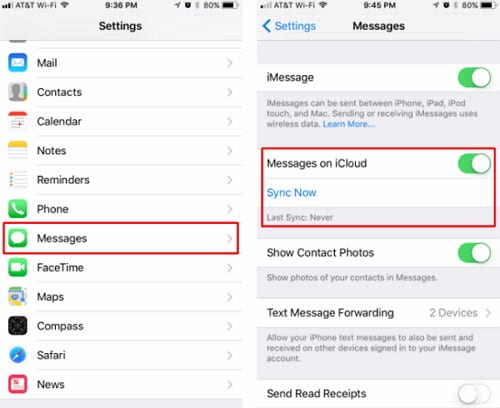
Escusado será dizer que a opção iCloud Backup deve ser ativada com antecedência. Dessa forma, você poderá sincronizar suas mensagens com o iCloud.
Parte 3: Como salvar mensagens de texto no iPhone usando o iTunes?
Quase todos os usuários do iPhone estão familiarizados com o iTunes. Afinal, é o aplicativo oficial desenvolvido pela Apple para gerenciar nosso dispositivo iOS. Você também pode usá-lo como um aplicativo para salvar mensagens de texto. Isso pode ser feito fazendo um backup completo do seu dispositivo. Você pode aprender a salvar mensagens no iPhone usando o iTunes seguindo estas etapas:
1. Conecte seu iPhone ao sistema usando um cabo autêntico e inicie uma versão atualizada do iTunes.
2. Vá para a seção de dispositivos e selecione seu dispositivo.
3. Na guia Resumo, você pode encontrar uma seção para “Backup”. A partir daqui, escolha fazer um backup no sistema local selecionando a opção “Este computador”.
4. Para salvar as mensagens do iPhone, clique no botão “Fazer backup agora”.

Aguarde um pouco, pois o iTunes fará um backup completo de seus dados, incluindo suas mensagens de texto.
Agora, quando você sabe como salvar iMessages, pode manter suas mensagens seguras e facilmente acessíveis. Embora o iTunes e o iCloud estejam disponíveis gratuitamente, eles não podem salvar seletivamente as mensagens de texto do iPhone. Além disso, restaurá-los pode ser um trabalho tedioso. Para ter uma experiência livre de problemas, conte com a ajuda do DrFoneTool Phone Backup. A ferramenta pode facilmente fazer um backup do seu dispositivo iOS e restaurá-lo sem muitos problemas. É uma ferramenta notável e certamente tornará sua vida muito mais fácil!
Artigos Mais Recentes

